linux telepítése
A Linux operációs rendszer van egy csomó különbség az ismerős minden Windows-t. Itt és a fájlrendszer és a könyvtár struktúrát. logikai meghajtók és mappák - minden más. Tény, hogy a komplex ebben semmi. Ahhoz, hogy megértsük egyszer majd telepíteni, és működjön együtt a Linux operációs rendszer nem okoz semmilyen problémát. Kezdjük megérteni.
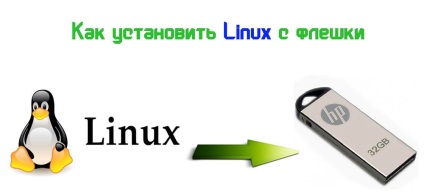
Az első dolog, hogy dönt a mentesítési rendszer
A Linux operációs rendszer egy nagyon igénytelen a hardver. Ebben a tekintetben sokkal vonzóbb, mint a Windows, valamint a munka még a kis energiaigényű PC.
Mielőtt folytatná letöltése, hogy meghatározza a bit rendszereket. Összesen két lehetőség van: a 32-bites és 64-bites. Először is, meg kell tudni, hogy a CPU 64 bites operációs rendszer támogatása, másrészt meg kell tudni, hogy a RAM mennyisége a számítógépen. Ha a RAM 2 GB vagy annál kevesebb, akkor nincs értelme, hogy telepítse a 64 bites verzió. 64 bites Linux verzió jobb teljesítményt nyújt, azonban gyakran kompatibilitási problémák és illesztőprogramok. Ezért jobb, hogy egy 32 bites verzió. Megszünteti kompatibilitási problémák, valamint figyelembe véve a teljes Linux «könnyedség” fog működni elég gyors.
Az első dolog, amit meg kell kezdeni a telepítést - teherelosztás bármilyen adathordozón (lemezen vagy USB flash meghajtó). Ezután lépjen a BIOS a számítógépre, és állítsa be a rendszert a hordozó típusát, amely telepítésre kerül. Ha megy, hogy telepítsen egy USB-meghajtót, akkor a következőképpen zajlik:
- Létrehoz bootolható flash meghajtót. Ehhez a segédprogrammal Unetbootin. Változata a program alatt minden operációs rendszeren, így válasszuk ki azt, amit jelenleg használ, és töltsd segédprogramot. Továbbá nyitó Unetbootin, válassza ki a típus boot fájl, attól függően, letöltve Linux (elosztás vagy ISO image) bármilyen. Ezt követően csak akkor tudjuk kezdeni, hogy egy bootolható USB meghajtót. Pár perc - és már kész is.
- Beállítható BIOS. Először is meg kell szúrni egy USB-meghajtót a számítógép, és menj a BIOS-t. Ezt meg lehet tenni a letöltés közben PC F2 megnyomásával, F10, Törlés, Esc, modelltől függően a számítógép. Nem piszkálni véletlen, nézd meg a World Wide Web, amely gomb megfelel minden fejlesztő. Most, amikor bement a BIOS-ban, menj a «boot» (letöltés). BIOS verzió, több, így a helyét és nevét az említett bekezdés eltérő lehet. Az így kapott prioritási listát, válassza ki az USB-meghajtót, és határozza meg, hogy az első helyen a listán. A végén ne felejtsük el, hogy mentse a beállításokat, és indítsa újra a számítógépet.
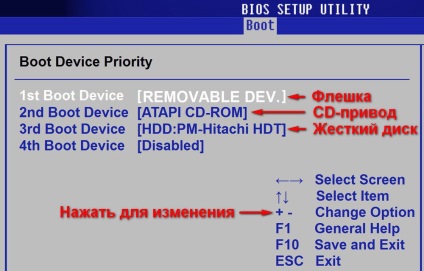
- Telepítés indítása. Miután a számítógép újraindult, a boot menü jelenik meg a képernyőn.
- Linux telepítése megkezdődik.
Ebben az esetben, ha a telepítést optikai lemezre, egyszerűen helyezze be a lemezt a meghajtóba, és indítsa újra a számítógépet.
Telepítése Linux OS kezdődik a választott nyelvet. Miután úgy döntött, egy kényelmes nyelvet, akkor ki kell választania a beállítások frissítések letöltéséhez és további szoftverek.
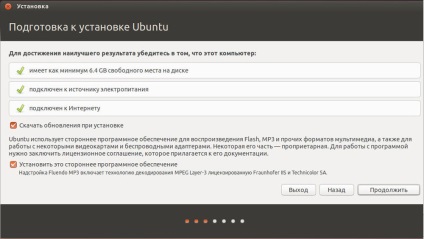
Ezután válassza ki az „Egyéb” lehetőséget, hogy képes legyen kézzel szakítsa meg a lemezt.
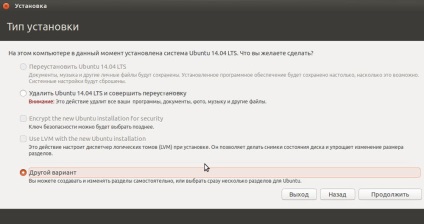
Válassza ki a meghajtót meg kell kattintani az „Új partíciós tábla ...”. Azt is meg kell hozzon létre egy swap partíciót a meghajtót. Ehhez válassza ki a „szabad tér”, akkor nyomja meg a „+”. Van létre „logikai” és „elején ez a hely.” A „Felhasználás:” set „swap partíciót”. A tetején a beállított méret a swap partíciót.
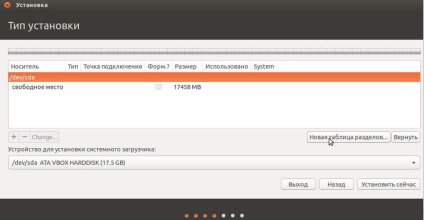
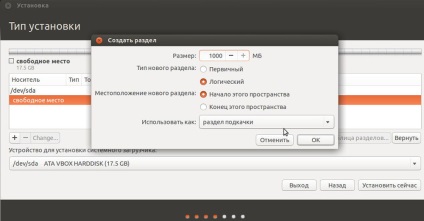
Hasonló módon létrehoz egy root partíció. Alatt kívánatos kiosztani legalább 15 GB. A „Felhasználás:” put „Ext4 naplózó fájlrendszer”, és a „csatolási pont” - „/”. Ez a jel ( „/” - perjel) kifejezés a gyökérkönyvtárban.
A szabad tér által létrehozott „home oldalán.” Ez az a pont, akkor az összes fájlt tárolja. Hozzon létre egy otthoni szakasz lehetővé teszi, hogy szabadon újra a rendszert anélkül, hogy a fenyegetés, hogy elveszítik az adatok és fájlok. A meghajtó formázása után indul a gombra kattintva az „Install Now”.
Az összes alábbi beállítások kapcsolódó időzónák, a billentyűzetkiosztást, és valójában, a felhasználó által. Ott megadhatja a felhasználó nevét és a számítógép, meg a jelszót. A jegyzet alján lehet bemeneti paraméterek a rendszerben. Ha nem szeretné, hogy jelszót, amikor bejelentkezik, meg a „Automatikus bejelentkezés”, vagy „jelszó szükséges ...”, hogy az ellenkező hatást.
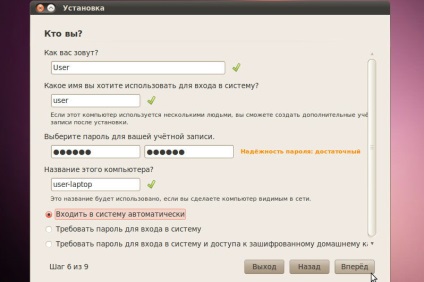
Ezután indítsa el a OS telepítési folyamatot. A számítógép újraindítása után nyissa meg a telepített Linux.
Mint minden más operációs rendszerek, Linux nem tud letöltés nélkül kiegészítő szoftverek. Ha nem nélkülözheti kodekek és plug-inek, van egy kényelmes megoldás. amely takarít meg a letöltést egyes elemek külön-külön. Elég, hogy menjen a „Ubuntu Software Center” és írja be a keresési «Ubuntu restricted». A megjelenő listában válassza a „Bővítmények Ubuntu korlátozott szabadalmak vagy törvények”, majd az „Install”. Miután a telepítés befejeződött, a PC lesz minden, ami szükséges, hogy játsszon a multimédia fájlokat.
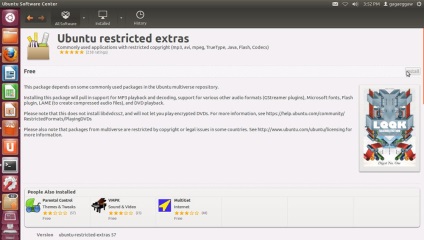
Ami a vezetők, a Linux Ubuntu eredetileg tartalmaz mindent, amire szükség van a munka. Ugyanakkor előfordul, hogy szükség van a vezetők közvetlenül a fejlesztő. A telepítéséhez menjen a „System Administration”, majd a „Device Drivers”. Miután egy kereső, akkor a rendszer megjeleníti a listát a rendelkezésre álló meghajtók telepítéséhez. Megtalálni a megfelelő, kattintson az „Aktiválás”. Amikor a telepítés befejeződött, újra kell indítani a számítógépet.
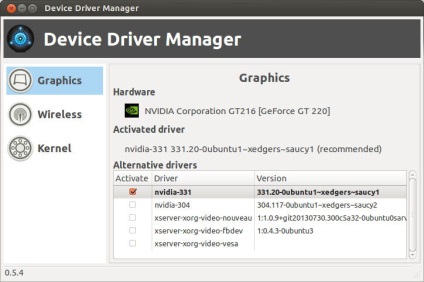
Ubuntu, ez sajnos nem eszközök dolgozó fájlokat. De ez nem számít, mert a terhelés egyszerű. Lehet telepíteni a „Software Center”, vagy egyszerűen csak megy a „Terminál” és ezt a parancsot: